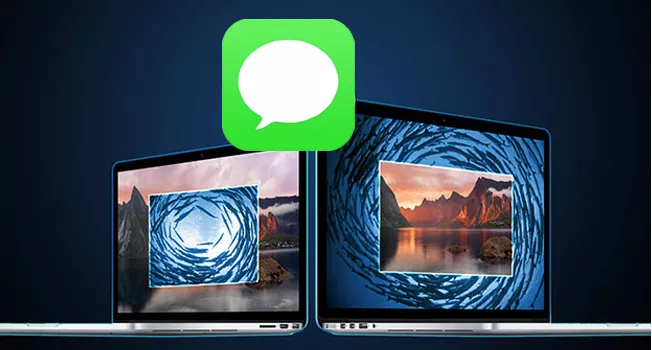Cách chia sẻ màn hình máy Mac một cách nhanh chóng và dễ dàng trong Tin nhắn
Apple đã cung cấp tính năng chia sẻ màn hình như một tính năng cơ bản trong hệ điều hành từng là OS X và bây giờ là macOS. Điều này đã bao gồm một cách để chia sẻ màn hình của bạn từ xa với những người khác và cho phép họ chia sẻ màn hình của bạn. Tính năng này đã thay đổi và di chuyển theo thời gian — tính năng này đã từng là một phần của AOL Instant Messenger! Vì vậy, bạn có thể không biết rằng tính năng này nằm trong Tin nhắn. Nó cũng chỉ hoạt động với những người sử dụng tài khoản iCloud của họ với Tin nhắn, cho phép bạn giao tiếp thông qua hệ thống iMessage của Apple.
Xem thêm:
- 3 cách ghi âm trên MacBook chuyên nghiệp và tốt nhất
- [MÁCH BẠN] 4 cách kết nối MacBook với Tivi siêu đơn giản
- Kết nối MacBook với màn hình ngoài cực đơn giản cho người mới sử dụng!
Cách làm như sau:
Bước 1: Mở Tin nhắn
Bước 2: Chọn một cuộc trò chuyện hoặc bắt đầu một cuộc trò chuyện mới và đảm bảo rằng iMessage đang được sử dụng.
Bước 3: Nhấp vào nút thông tin "i" được khoanh tròn ở góc trên bên phải.
Bước 4: Nhấp vào các hình chữ nhật chồng lên nhau — biểu tượng chia sẻ màn hình. (Biểu tượng này sẽ chuyển sang màu xám hoặc không có nếu tính năng chia sẻ màn hình không khả dụng với tài khoản này.)
Bước 5: Chọn Invite to Share My Screen hoặc Ask to Share Screen.
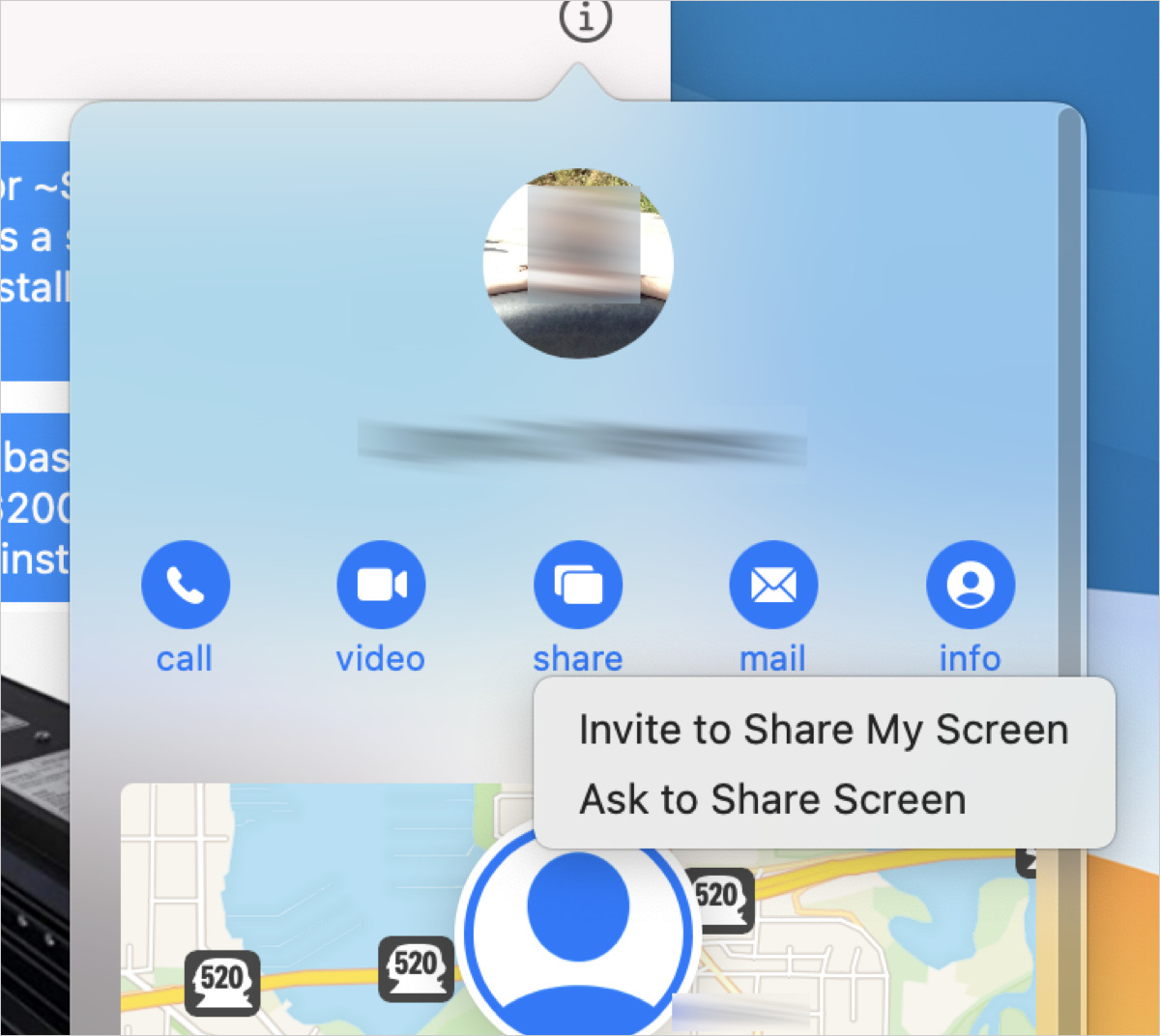
Nếu bạn mời ai đó, họ sẽ nhận được cảnh báo trong Tin nhắn và có thể nhấp để bắt đầu còn nếu bạn yêu cầu người khác, bạn phải đợi họ chấp thuận yêu cầu.
Khi phiên bắt đầu, cả bạn và họ đều thấy một chỉ báo trên thanh menu hệ thống cho biết chia sẻ màn hình đang được tiến hành. Bạn có thể sử dụng menu Chia sẻ màn hình (cũng là hai hình chữ nhật chồng lên nhau) để chọn Ngắt kết nối và kết thúc phiên ở hai bên.
>> Có thể bạn quan tâm: Cách chia sẻ màn hình Macbook trong tin nhắn
Chúc bạn thành công và có những trải nghiệm thú vị cùng MacBook của mình. Nếu muốn sở hữu một chiếc MacBook hãy đến ngay Oneway để nhận được nhiều ưu đãi đặc biệt các sản phẩm MacBook Pro 14 inch mới.





 MacBook
MacBook iMac
iMac Mac Studio
Mac Studio Phụ kiện
Phụ kiện Máy cũ
Máy cũ Điện thoại
Điện thoại Máy tính bảng
Máy tính bảng Nhà thông minh
Nhà thông minh Tin tức
Tin tức Khuyến mãi
Khuyến mãi Thu cũ đổi mới
Thu cũ đổi mới